PS制作一个5秒的倒计时动画
这篇教程是向脚本之家的朋友分享PS制作一个5秒的倒计时动画方法,教程制作出来的动画效果非常不错,推荐到脚本之家,一起来看看吧
今天为大家分享PS制作一个5秒的倒计时动画方法,制作方法很简单的,希望大家喜欢。

方法/步骤
新建一个大小为900X900,名为倒计时动画的文档。
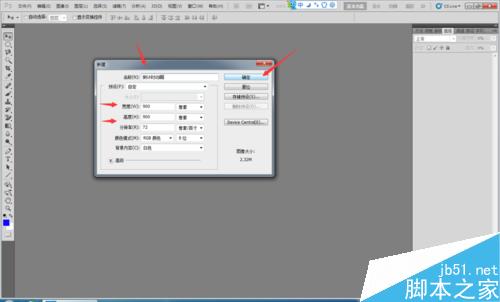
点击确定以后出来一个百画布,在新建一个图层,画一个圆,填充为白色,给圆描边为黑色。
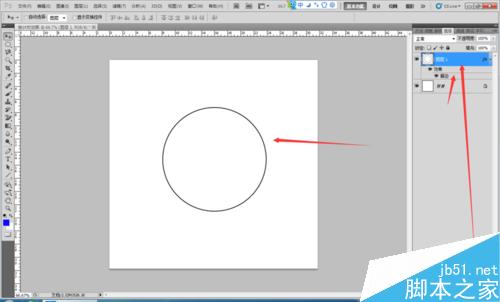
写一个数字5的图层。
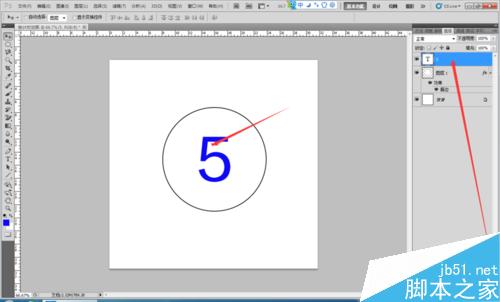
接下来在写个复制数字5,改为4.
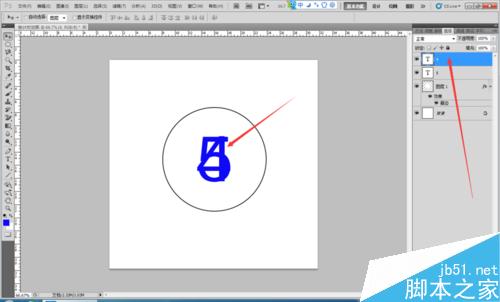
复制4改为3,依次类推如图所示。
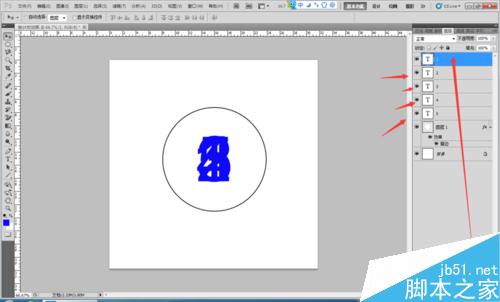
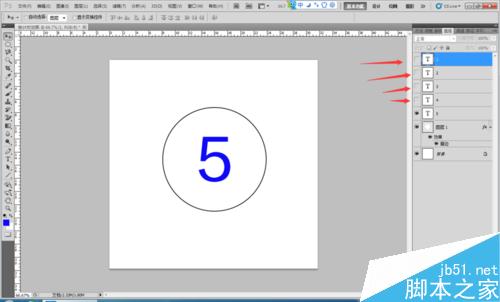
点击窗口—动画,调出动画帧。只有数字5的图层是睁开眼睛的其他数字图层都是闭眼睛的。
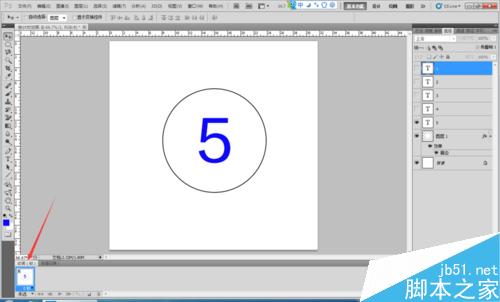
复制一个动画图层,数字4图层是睁眼的其他数字的图层是闭眼睛的。
依此类推,3、2、1的图层如图所示
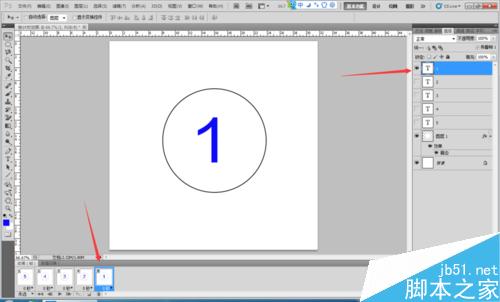
弄好以后就开始给动画帧设置时间了,我这里设置的是0.5秒

设置好以后,文件—存储为WEB和设备所用格式,点击完以后如下图所示。是GIF的 点击存储。
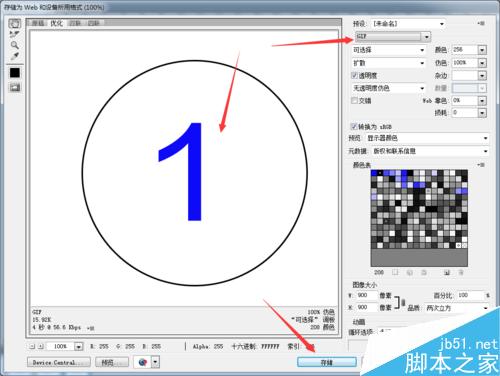
保存到桌面如图所示。
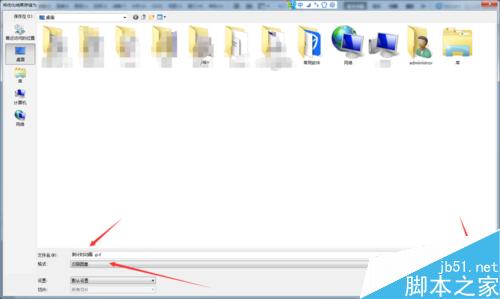
点击完以后出来的对话框点击确定就可以了。
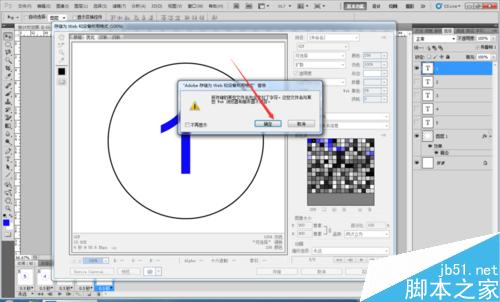
保存到桌面后。

注意事项
做动画的时候的眼睛一定要注意好。
以上就是PS制作一个5秒的倒计时动画过程,喜欢的朋友可以按照上面步骤进行操作!

핫 AI 도구

Undresser.AI Undress
사실적인 누드 사진을 만들기 위한 AI 기반 앱

AI Clothes Remover
사진에서 옷을 제거하는 온라인 AI 도구입니다.

Undress AI Tool
무료로 이미지를 벗다

Clothoff.io
AI 옷 제거제

AI Hentai Generator
AI Hentai를 무료로 생성하십시오.

인기 기사

뜨거운 도구

메모장++7.3.1
사용하기 쉬운 무료 코드 편집기

SublimeText3 중국어 버전
중국어 버전, 사용하기 매우 쉽습니다.

스튜디오 13.0.1 보내기
강력한 PHP 통합 개발 환경

드림위버 CS6
시각적 웹 개발 도구

SublimeText3 Mac 버전
신 수준의 코드 편집 소프트웨어(SublimeText3)

뜨거운 주제
 7530
7530
 15
15
 1378
1378
 52
52
 82
82
 11
11
 54
54
 19
19
 21
21
 76
76
 ps 일련번호 cs5 영구 무료 2020
Jul 13, 2023 am 10:06 AM
ps 일련번호 cs5 영구 무료 2020
Jul 13, 2023 am 10:06 AM
PS 일련 번호 cs5 영구 무료 2020에는 다음이 포함됩니다. 1. 1330-1384-7388-4265-2355-8589(중국어) 2. 1330-1409-7892-5799-0412-7680(중국어) -8375-9492-6951(중국어), 4. 1330-1971-2669-5043-0398-7801(중국어) 등
 C++로 간단한 카운트다운 프로그램을 작성하는 방법은 무엇입니까?
Nov 03, 2023 pm 01:39 PM
C++로 간단한 카운트다운 프로그램을 작성하는 방법은 무엇입니까?
Nov 03, 2023 pm 01:39 PM
C++는 카운트다운 프로그램을 작성하는 데 매우 편리하고 실용적인 프로그래밍 언어로 널리 사용됩니다. 카운트다운 프로그램은 매우 정확한 시간 계산 및 카운트다운 기능을 제공할 수 있는 일반적인 애플리케이션입니다. 이 기사에서는 C++를 사용하여 간단한 카운트다운 프로그램을 작성하는 방법을 소개합니다. 카운트다운 프로그램 구현의 핵심은 타이머를 사용하여 시간의 경과를 계산하는 것입니다. C++에서는 time.h 헤더 파일의 함수를 사용하여 타이머 함수를 구현할 수 있습니다. 다음은 간단한 카운트다운 프로그램의 코드입니다.
 ps 설치 시 레지스트리 값 오류 160을 쓸 수 없는 경우 수행할 작업
Mar 22, 2023 pm 02:33 PM
ps 설치 시 레지스트리 값 오류 160을 쓸 수 없는 경우 수행할 작업
Mar 22, 2023 pm 02:33 PM
ps 설치 시 레지스트리 값을 쓸 수 없는 경우 오류 160에 대한 해결 방법: 1. 컴퓨터에 2345 소프트웨어가 있는지 확인하고, 있으면 소프트웨어를 제거합니다. 2. "Win+R"을 누르고 "Regedit"를 입력하여 시스템 레지스트리를 엽니다. 를 누른 다음 "Photoshop.exe"를 찾아 Photoshop 항목을 삭제하세요.
 Vue를 사용하여 버튼 카운트다운 효과를 구현하는 방법
Sep 21, 2023 pm 02:03 PM
Vue를 사용하여 버튼 카운트다운 효과를 구현하는 방법
Sep 21, 2023 pm 02:03 PM
Vue를 사용하여 버튼 카운트다운 효과를 구현하는 방법 웹 애플리케이션의 인기가 높아짐에 따라 사용자가 페이지와 상호 작용할 때 사용자 경험을 개선하기 위해 일부 동적 효과를 사용해야 하는 경우가 많습니다. 그 중 버튼의 카운트다운 효과는 매우 일반적이고 실용적인 효과입니다. 이 기사에서는 Vue 프레임워크를 사용하여 버튼 카운트다운 효과를 구현하는 방법을 소개하고 구체적인 코드 예제를 제공합니다. 먼저 버튼과 카운트다운 기능이 포함된 Vue 구성 요소를 만들어야 합니다. Vue에서 컴포넌트는 재사용 가능한 Vue 인스턴스이며 뷰는
 ps에서 선택한 영역을 삭제하는 방법
Aug 07, 2023 pm 01:46 PM
ps에서 선택한 영역을 삭제하는 방법
Aug 07, 2023 pm 01:46 PM
PS에서 선택한 영역을 삭제하는 단계: 1. 편집하려는 사진을 엽니다. 2. 적절한 도구를 사용하여 선택 영역을 만듭니다. 3. 다양한 방법을 사용하여 선택 영역의 콘텐츠를 삭제할 수 있습니다. 삭제" 키, "힐링 브러시 도구" 사용, "내용 인식 채우기" 사용, "스탬프 도구" 등 사용 4. 도구를 사용하여 눈에 띄는 흔적이나 결함을 수정하여 사진을 더욱 자연스럽게 보이게 합니다. 5 . 편집이 완료되면 메뉴바의 "파일" > "저장"을 클릭하여 편집 결과를 저장하세요.
 PS에서 선화를 추출하는 과정 소개
Apr 01, 2024 pm 12:51 PM
PS에서 선화를 추출하는 과정 소개
Apr 01, 2024 pm 12:51 PM
1. 아래 그림과 같이 소프트웨어를 열고 재료 조각을 가져옵니다. 2. 그런 다음 ctrl+shift+u를 눌러 색상을 제거합니다. 3. 그런 다음 Ctrl+J를 눌러 레이어를 복사합니다. 4. 그런 다음 Ctrl+I를 반대로 한 다음 레이어 혼합 모드를 Color Dodge로 설정합니다. 5. 필터--기타--최소를 클릭합니다. 6. 팝업 대화 상자에서 반경을 2로 설정하고 확인을 클릭합니다. 7. 드디어 추출된 라인 드래프트를 볼 수 있습니다.
 PS 인터페이스 글꼴이 너무 작으면 어떻게 해야 합니까?
Dec 01, 2022 am 11:31 AM
PS 인터페이스 글꼴이 너무 작으면 어떻게 해야 합니까?
Dec 01, 2022 am 11:31 AM
너무 작은 PS 인터페이스 글꼴 수정 방법: 1. PS를 열고 PS 상단 메뉴 표시줄에 있는 "편집" 버튼을 클릭하여 편집 메뉴를 확장합니다. 2. 확장된 편집 메뉴에서 "기본 설정" 버튼을 클릭합니다. 3. 인터페이스 설정에서 사용자 인터페이스 글꼴 크기를 "대형"으로 설정하고 UI 배율을 "200%"로 설정한 다음 설정을 저장한 다음 PS를 다시 시작하면 적용됩니다.
 PowerShell을 사용하여 작업을 자동화하는 방법
Feb 20, 2024 pm 01:51 PM
PowerShell을 사용하여 작업을 자동화하는 방법
Feb 20, 2024 pm 01:51 PM
IT 관리자이거나 기술 전문가라면 자동화의 중요성을 인식해야 합니다. 특히 Windows 사용자의 경우 Microsoft PowerShell은 최고의 자동화 도구 중 하나입니다. Microsoft는 타사 응용 프로그램을 설치할 필요 없이 자동화 요구 사항에 맞는 다양한 도구를 제공합니다. 이 가이드에서는 PowerShell을 활용하여 작업을 자동화하는 방법을 자세히 설명합니다. PowerShell 스크립트란 무엇입니까? PowerShell을 사용한 경험이 있다면 명령을 사용하여 운영 체제를 구성했을 수 있습니다. 스크립트는 .ps1 파일에 있는 이러한 명령의 모음입니다. .ps1 파일에는 기본 Get-Help와 같이 PowerShell에서 실행되는 스크립트가 포함되어 있습니다.




